Wanneer u op afdrukken klikt in een moderne app zoals Microsoft Edge, kan het afdrukdialoogvenster te groot lijken, afhankelijk van de resolutie en schaalinstellingen in uw systeem. De afdrukknop kan van de onderkant van uw scherm verdwijnen en u hebt er geen toegang toe. Het is ook mogelijk dat u het dialoogvenster Afdrukken niet omhoog kunt verplaatsen.
In plaats van de weergaveresolutie of DPI-instellingen aan te passen, zou een betere optie zijn om het Windows 8-afdrukpaneel te krijgen in plaats van het nieuwe moderne afdrukdialoogvenster in Windows 10. Dit bericht vertelt je hoe je het moderne afdrukvenster van Windows 10 kunt vervangen door het afdrukpaneel in metrostijl van Windows 8.
Wanneer u afdrukt vanuit moderne apps in Windows 10, worden de afdrukopties weergegeven in een dialoogvenster met een lege achtergrond, zoals hieronder.
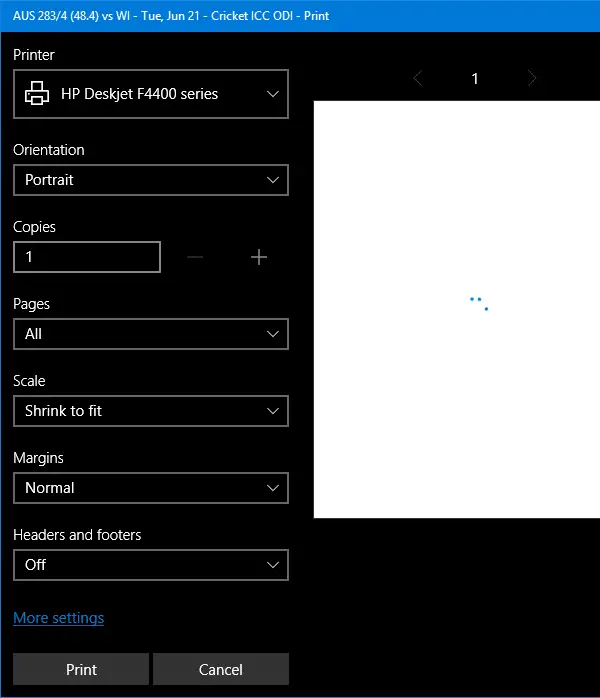
In Windows 8 verschijnen afdrukopties (paneel) aan de rechterkant van het scherm in plaats van dat ze in een apart dialoogvenster worden weergegeven. Voor degenen die van het metro-achtige afdrukoptiepaneel van Windows 8 houden en hetzelfde willen terugbrengen in Windows 10, is hier een snelle registerhack om dit te doen.
Schakel het afdrukpaneel in Windows 8-stijl in Windows 10 in
Start Regedit.exe en ga naar de volgende tak:
HKEY_LOCAL_MACHINE\SOFTWARE\Microsoft\Windows NT\CurrentVersion\Print
Maak een DWORD (32 bit) waarde met de naam Dialoogvenster ModernDruk inschakelen, laat de waardegegevens op 0 staan en sluit de register-editor af.
Nu, hier is hoe de afdrukopties eruit zouden zien.
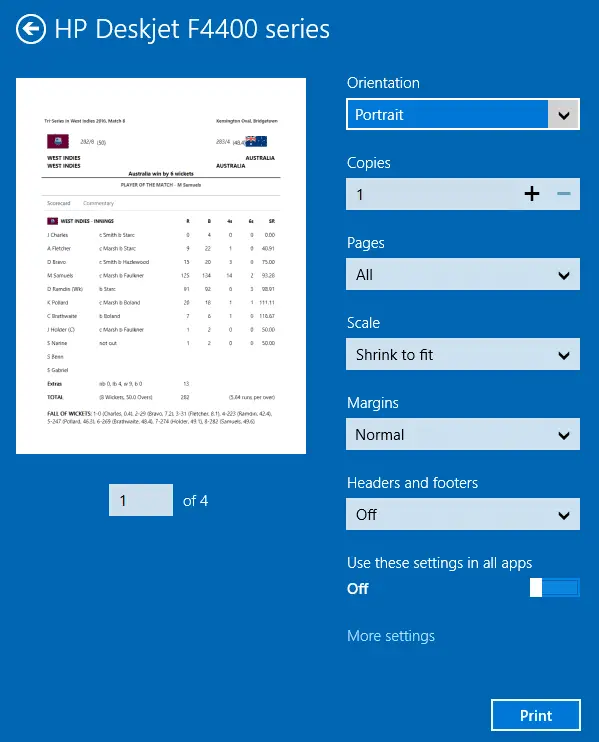
Deze registerbewerking is van toepassing op alle moderne apps in Windows 10 en vervangt niet het afdrukvenster voor klassieke desktopprogramma's.
Een klein verzoek: als je dit bericht leuk vond, deel dit dan?
Een "klein" aandeel van jou zou serieus enorm helpen bij de groei van deze blog. Enkele geweldige suggesties:- Speld het!
- Deel het op je favoriete blog + Facebook, Reddit
- Tweet het!